第11课 滤镜 教学设计
完整滤镜教案
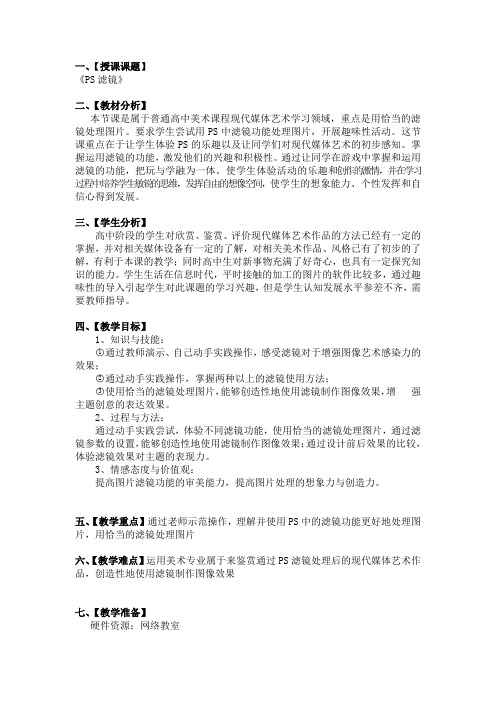
一、【授课课题】《PS滤镜》二、【教材分析】本节课是属于普通高中美术课程现代媒体艺术学习领域,重点是用恰当的滤镜处理图片。
要求学生尝试用PS中滤镜功能处理图片,开展趣味性活动。
这节课重点在于让学生体验PS的乐趣以及让同学们对现代媒体艺术的初步感知。
掌握运用滤镜的功能,激发他们的兴趣和积极性。
通过让同学在游戏中掌握和运用滤镜的功能,把玩与学融为一体。
使学生体验活动的乐趣和创作的激情,并在学习过程中培养学生敏锐的思维,发挥自由的想像空间,使学生的想象能力、个性发挥和自信心得到发展。
三、【学生分析】高中阶段的学生对欣赏、鉴赏、评价现代媒体艺术作品的方法已经有一定的掌握,并对相关媒体设备有一定的了解,对相关美术作品、风格已有了初步的了解,有利于本课的教学;同时高中生对新事物充满了好奇心,也具有一定探究知识的能力。
学生生活在信息时代,平时接触的加工的图片的软件比较多,通过趣味性的导入引起学生对此课题的学习兴趣,但是学生认知发展水平参差不齐,需要教师指导。
四、【教学目标】1、知识与技能:○1通过教师演示、自己动手实践操作,感受滤镜对于增强图像艺术感染力的效果;○2通过动手实践操作,掌握两种以上的滤镜使用方法;○3使用恰当的滤镜处理图片,能够创造性地使用滤镜制作图像效果,增强主题创意的表达效果。
2、过程与方法:通过动手实践尝试,体验不同滤镜功能,使用恰当的滤镜处理图片,通过滤镜参数的设置,能够创造性地使用滤镜制作图像效果;通过设计前后效果的比较,体验滤镜效果对主题的表现力。
3、情感态度与价值观:提高图片滤镜功能的审美能力,提高图片处理的想象力与创造力。
五、【教学重点】通过老师示范操作,理解并使用PS中的滤镜功能更好地处理图片,用恰当的滤镜处理图片六、【教学难点】运用美术专业属于来鉴赏通过PS滤镜处理后的现代媒体艺术作品,创造性地使用滤镜制作图像效果七、【教学准备】硬件资源:网络教室软件资源:photoshop教学素材:课前准备证件照、一张风景图、三张已处理的照片、一张运动员照片、四张未处理照片八、【教学策略】本节借助多媒体,通过教师展示图片和简单示范,学生了解滤镜功能,通过分析图片,感受滤镜对于增强图像艺术感染力的效果,让学生在玩中有所认识、有所体会、激发兴趣;学生通过自己动手实践,掌握两种以上滤镜功能,感受PS软件中滤镜功能的强大魅力。
ps教案——滤镜
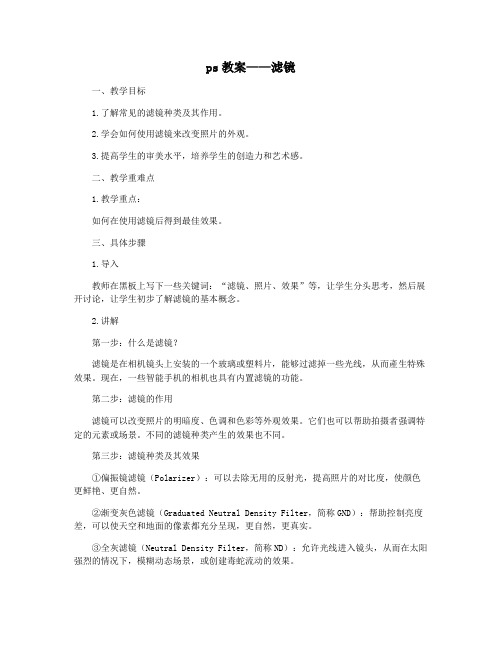
ps教案——滤镜一、教学目标1.了解常见的滤镜种类及其作用。
2.学会如何使用滤镜来改变照片的外观。
3.提高学生的审美水平,培养学生的创造力和艺术感。
二、教学重难点1.教学重点:如何在使用滤镜后得到最佳效果。
三、具体步骤1.导入教师在黑板上写下一些关键词:“滤镜、照片、效果”等,让学生分头思考,然后展开讨论,让学生初步了解滤镜的基本概念。
2.讲解第一步:什么是滤镜?滤镜是在相机镜头上安装的一个玻璃或塑料片,能够过滤掉一些光线,从而產生特殊效果。
现在,一些智能手机的相机也具有内置滤镜的功能。
第二步:滤镜的作用滤镜可以改变照片的明暗度、色调和色彩等外观效果。
它们也可以帮助拍摄者强调特定的元素或场景。
不同的滤镜种类产生的效果也不同。
第三步:滤镜种类及其效果①偏振镜滤镜(Polarizer):可以去除无用的反射光,提高照片的对比度,使颜色更鲜艳、更自然。
②渐变灰色滤镜(Graduated Neutral Density Filter,简称GND):帮助控制亮度差,可以使天空和地面的像素都充分呈现,更自然,更真实。
③全灰滤镜(Neutral Density Filter,简称ND):允许光线进入镜头,从而在太阳强烈的情况下,模糊动态场景,或创建毒蛇流动的效果。
④深蓝色滤镜:尤其适用于海洋景观的拍摄,可增强Sky蓝色的饱和度,增强海水的透明度。
⑤暖色滤镜(Warm-up Filter):用于在强烈的白光下,增加温暖的光线,从而加强肤色的红色调。
⑥冷色滤镜(Cooling Filter):使用该滤镜可以使照片的风格更加凉爽,适合拍摄冰雪和冷色系照片。
a.滤镜的组合使用可以产生更多的效果。
b.使用不同的滤镜和相机设置可以创建多种感觉。
c.请确保滤镜适合特定的拍摄场景或前景。
3.练习请学生探索并应用一个或多个滤镜,为所拍摄的照片添加个性化的主题、效果和风格。
4.总结本节课程涵盖了关于滤镜的主要知识,并解释了使用滤镜的技巧。
《滤镜的应用》教案范文

《滤镜的应用》教案范文一、教学目标1. 让学生了解滤镜的概念及其在图像处理中的作用。
2. 培养学生掌握滤镜的基本操作技巧,提高图片审美和创意能力。
3. 引导学生运用滤镜功能处理实际问题,提升学生的信息技术应用水平。
二、教学内容1. 滤镜的概述介绍滤镜的定义、分类和应用场景,让学生对滤镜有一个整体的认识。
2. 滤镜的基本操作讲解如何打开滤镜、应用滤镜、调整滤镜参数和删除滤镜效果。
3. 滤镜效果的预览与选择介绍如何预览滤镜效果、筛选滤镜效果和选择合适的滤镜。
4. 滤镜的高级应用讲解如何通过调整滤镜强度、角度、距离等参数来优化滤镜效果。
5. 实战案例解析分析实际案例,讲解如何运用滤镜处理图片,提升图片的视觉效果。
三、教学重点与难点1. 重点:滤镜的基本操作、滤镜效果的预览与选择、滤镜的高级应用。
2. 难点:如何调整滤镜参数以达到理想的视觉效果。
四、教学方法1. 讲授法:讲解滤镜的概念、分类和基本操作。
2. 演示法:展示滤镜效果,讲解滤镜参数的调整方法。
3. 实践法:让学生动手操作,实际应用滤镜功能。
4. 案例分析法:分析实际案例,引导学生学会运用滤镜处理图片。
五、教学准备1. 硬件准备:计算机、投影仪、教学软件。
2. 软件准备:图像处理软件(如Photoshop、美图秀秀等)。
3. 教学素材:滤镜效果示例图片、实战案例图片。
六、教学过程1. 导入新课通过展示一组对比明显的图片,引导学生思考:这些图片之间的差异是如何产生的?从而引出滤镜的概念。
2. 讲解与演示讲解滤镜的定义、分类和基本操作,并进行现场演示。
3. 实践环节让学生动手操作,尝试应用滤镜功能处理图片。
教师巡回指导,解答学生疑问。
4. 案例分析分析实际案例,讲解如何运用滤镜处理图片,提升图片的视觉效果。
七、教学反思本节课结束后,教师应认真反思教学效果,针对学生的掌握情况,调整教学策略,以提高教学效果。
八、课后作业1. 学习任务:运用所学知识,选择合适的滤镜处理一张图片,提升图片的视觉效果。
PHOTOSHOP中滤镜的使用教学设计
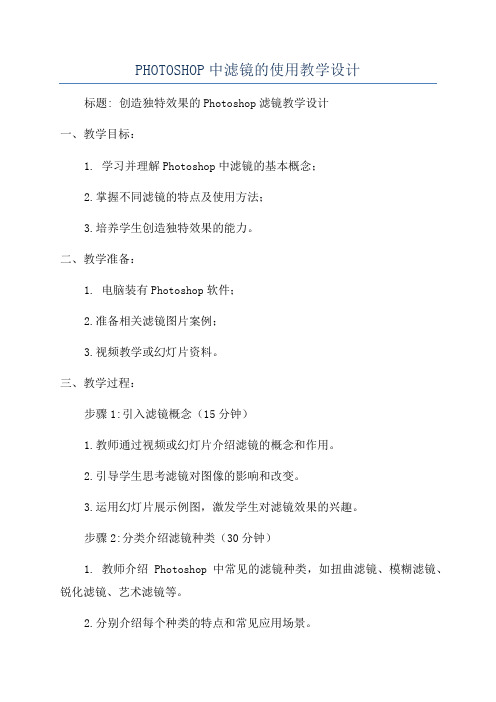
PHOTOSHOP中滤镜的使用教学设计标题: 创造独特效果的Photoshop滤镜教学设计一、教学目标:1. 学习并理解Photoshop中滤镜的基本概念;2.掌握不同滤镜的特点及使用方法;3.培养学生创造独特效果的能力。
二、教学准备:1. 电脑装有Photoshop软件;2.准备相关滤镜图片案例;3.视频教学或幻灯片资料。
三、教学过程:步骤1:引入滤镜概念(15分钟)1.教师通过视频或幻灯片介绍滤镜的概念和作用。
2.引导学生思考滤镜对图像的影响和改变。
3.运用幻灯片展示例图,激发学生对滤镜效果的兴趣。
步骤2:分类介绍滤镜种类(30分钟)1. 教师介绍Photoshop中常见的滤镜种类,如扭曲滤镜、模糊滤镜、锐化滤镜、艺术滤镜等。
2.分别介绍每个种类的特点和常见应用场景。
3.展示案例图片,通过对比图片加滤镜前后效果,帮助学生理解滤镜的作用。
步骤3:滤镜的具体操作方法(40分钟)1.以其中一种滤镜为例,教师演示滤镜的具体操作步骤。
2.学生跟随教师操作,进行实际练习。
3.鼓励学生通过调整参数,尝试不同效果,培养他们的创造力。
步骤4:学生实践与创作(40分钟)1.学生自行选择一张图片,尝试应用不同滤镜效果,对比效果并记录下自己的心得。
2.学生根据个人兴趣和判断,对自己的作品进行调整和修改。
3.学生展示自己的作品,并分享使用滤镜的心得和体会。
四、巩固与评价:1.教师可针对学生实践成果进行评价,包括选题、滤镜运用、创意等方面。
2.可采用小组评议、教师点评或同学互评等方式进行评价。
3.提供反馈和建议,鼓励学生根据意见改进。
五、拓展与延伸:1. 鼓励学生进一步深入学习Photoshop其他高级功能,如调色、图层等;2.引导学生使用滤镜进行特效制作,如透明效果、卡通效果等;3.组织学生进行多媒体作品展示,分享并交流创作经验。
六、教学反思:1.本教学设计注重理论与实践相结合,通过操作实践使学生真正掌握滤镜的使用方法。
ps滤镜
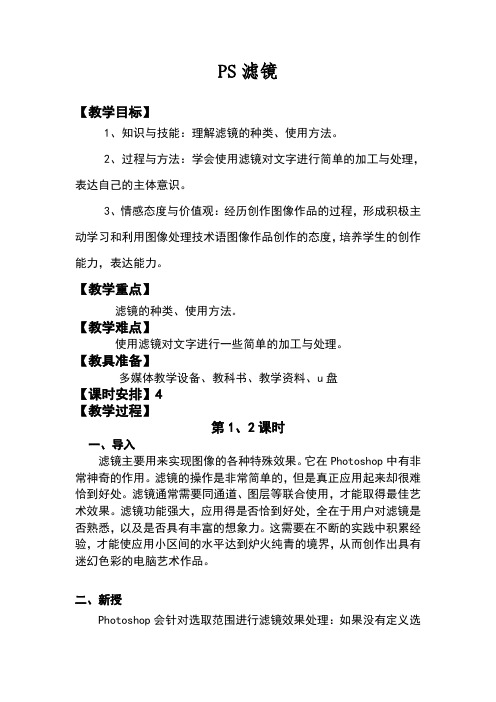
PS滤镜【教学目标】1、知识与技能:理解滤镜的种类、使用方法。
2、过程与方法:学会使用滤镜对文字进行简单的加工与处理,表达自己的主体意识。
3、情感态度与价值观:经历创作图像作品的过程,形成积极主动学习和利用图像处理技术语图像作品创作的态度,培养学生的创作能力,表达能力。
【教学重点】滤镜的种类、使用方法。
【教学难点】使用滤镜对文字进行一些简单的加工与处理。
【教具准备】多媒体教学设备、教科书、教学资料、u盘【课时安排】4【教学过程】第1、2课时一、导入滤镜主要用来实现图像的各种特殊效果。
它在Photoshop中有非常神奇的作用。
滤镜的操作是非常简单的,但是真正应用起来却很难恰到好处。
滤镜通常需要同通道、图层等联合使用,才能取得最佳艺术效果。
滤镜功能强大,应用得是否恰到好处,全在于用户对滤镜是否熟悉,以及是否具有丰富的想象力。
这需要在不断的实践中积累经验,才能使应用小区间的水平达到炉火纯青的境界,从而创作出具有迷幻色彩的电脑艺术作品。
二、新授Photoshop会针对选取范围进行滤镜效果处理:如果没有定义选取范围,则对整个图像进行处理;如果选中的是某一图层或某一通道,则只对当前层或通道起作用。
(一).液化使用“液化”命令可以对图像的任何区域进行各种各样的类似液化效果的变形,如旋转扭曲、收缩、膨胀以及映射等,变形的程度可以随意控制,可以是轻微的变形效果,也可以是非常夸张的变形效果,因而“液化”命令成为修饰图像和创建艺术效果的有效途径;另外,还可以通过工具或Alpha通道将某些区域保护起来,不受各种变形操作的影响,所有的操作都是在“液化”对话框中实现的,可以边操作边预视结果。
注:“液化”命令只对RGB颜色模式、CMYK颜色模式、Lab颜色模式和灰度模式中的8位图像有效。
执行“滤镜中的液化”命令,弹出“液化”对话框.1.图像液化变形“液化”对话框的左侧有一个工具箱提供了多种变形工具,可以在“液化”对话框的右侧选择不同的画笔大小,所有的变形都是集中在画笔区域的中心,如果一直按住鼠标或在一个区域多次绘制,可强化变形效果。
八年级第11课
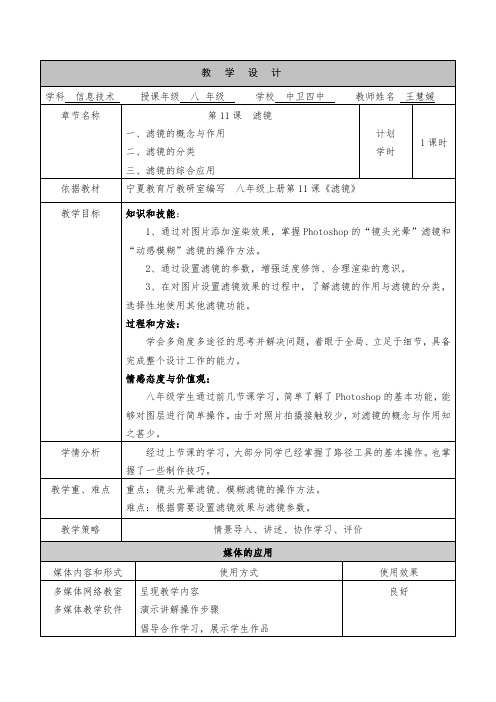
3、在对图片设置滤镜效果的过程中,了解滤镜的作用与滤镜的分类,选择性地使用其他滤镜功能。
过程和方法:
学会多角度多途径的思考并解决问题,着眼于全局、立足于细节,具备完成整个设计工作的能力。
情感态度与价值观:
八年级学生通过前几节课学习,简单了解了Photoshop的基本功能,能够对图层进行简单操作。由于对照片拍摄接触较少,对滤镜的概念与作用知之甚少。
学情分析
。也掌握了一些制作技巧。
教学重、难点
重点:镜头光晕滤镜、模糊滤镜的操作方法。
难点:根据需要设置滤镜效果与滤镜参数。
教学策略
情景导入、讲述、协作学习、评价
媒体的应用
媒体内容和形式
使用方式
使用效果
多媒体网络教室
多媒体教学软件
呈现教学内容
演示讲解操作步骤
内置滤镜:PS自身提供的滤镜,100多种。内置滤镜又分为特殊滤镜和滤镜组滤镜。
外挂滤镜:共他厂商开发的滤镜,安装后才能使用。
【试试看】打开“滤镜”菜单,了解Photoshop提供了哪些滤镜。
认真听讲,了解滤镜的概念及作用。
认真听讲,了解滤镜的分类。
上机实践,了解Photoshop提供了哪些滤镜。
通过听讲,初步了解滤镜的概念、作用及分类。
上机实践
二、滤镜的使用:
P102【做一做】
通常,我们会把自己喜欢的照片放到相框中摆放起来,现在,我们就借助滤镜来制作一个木纹相框。
上机实践
调动学生学习积极性;能够引导和支持学生参与,提高学生自学能力,体现信息技术特点。
展示交流
学生进行作品操作展示。教师强调要点和注意问题。
学生演示操作流程,并表述操作过程
认识滤镜相关资料
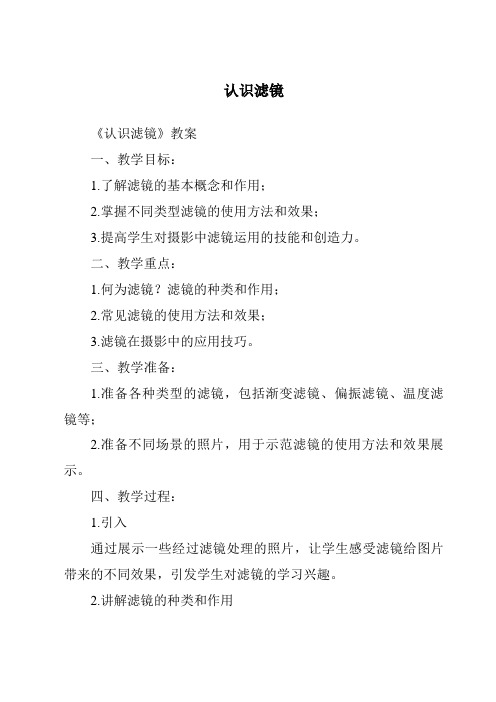
认识滤镜
《认识滤镜》教案
一、教学目标:
1.了解滤镜的基本概念和作用;
2.掌握不同类型滤镜的使用方法和效果;
3.提高学生对摄影中滤镜运用的技能和创造力。
二、教学重点:
1.何为滤镜?滤镜的种类和作用;
2.常见滤镜的使用方法和效果;
3.滤镜在摄影中的应用技巧。
三、教学准备:
1.准备各种类型的滤镜,包括渐变滤镜、偏振滤镜、温度滤镜等;
2.准备不同场景的照片,用于示范滤镜的使用方法和效果展示。
四、教学过程:
1.引入
通过展示一些经过滤镜处理的照片,让学生感受滤镜给图片带来的不同效果,引发学生对滤镜的学习兴趣。
2.讲解滤镜的种类和作用
通过PPT或讲解的形式介绍滤镜的种类和作用,包括增加对比度、改变色调、减少反光等功能。
3.示范滤镜的使用方法和效果
老师现场演示不同类型滤镜的使用方法,并展示使用滤镜前后的效果对比,让学生了解不同滤镜的具体效果。
4.学生实践
让学生分组进行实践,让他们自由选择不同的滤镜去拍摄同一张照片,然后展示给其他同学,让大家一起讨论照片经过不同滤镜处理后的效果。
5.总结与反思
让学生总结此次实践的经验和收获,让学生反思滤镜对照片带来的影响,从而更好地掌握滤镜的使用方法和技巧。
五、作业安排:
布置作业:让学生完成一组带有不同滤镜效果的照片,写下使用滤镜的感受和体会。
六、教学总结:
通过此次教学,学生不仅了解了滤镜的基本知识和使用方法,也提高了对滤镜运用的技能和创造力,为未来的摄影学习和实践打下了基础。
希望学生能够在今后的学习中多加练习,探索滤镜在摄影中更多的可能性。
孔明灯滤镜教学设计方案

一、教学目标1. 知识与技能目标:学生能够了解孔明灯的基本构造和原理,掌握孔明灯滤镜的设计方法,学会使用不同材料制作简单的孔明灯滤镜。
2. 过程与方法目标:通过实际操作,培养学生动手实践能力、创新思维和团队协作精神。
3. 情感态度与价值观目标:激发学生对科学探究的兴趣,培养环保意识,认识到传统文化与现代科技的结合。
二、教学对象本方案适用于小学高年级或初中学生,年龄在10-15岁之间。
三、教学环境1. 教室:提供宽敞的教室空间,以便学生进行实际操作。
2. 材料:孔明灯、不同颜色和材质的透明塑料或玻璃、剪刀、胶带、铅笔、纸张等。
3. 设备:多媒体教学设备,用于展示孔明灯的历史、制作过程和相关知识。
四、教学过程(一)导入1. 利用多媒体展示孔明灯的历史图片和视频,引导学生了解孔明灯的起源和文化意义。
2. 提问:孔明灯是如何飞上天空的?它有什么特点?(二)讲解与演示1. 讲解孔明灯的原理:利用热空气上升的原理,使孔明灯升空。
2. 演示孔明灯滤镜的制作方法:- 选择不同颜色和材质的透明塑料或玻璃。
- 使用剪刀剪裁成孔明灯大小。
- 将滤镜固定在孔明灯的底部或侧面。
3. 分组讨论:如何设计不同效果的滤镜?(三)实践操作1. 学生分组,每组制作一个孔明灯滤镜。
2. 引导学生尝试使用不同材料和颜色制作滤镜,观察效果。
3. 鼓励学生发挥创意,设计独特的孔明灯滤镜。
(四)展示与评价1. 学生展示自己的孔明灯滤镜,分享制作过程和心得体会。
2. 教师和学生共同评价作品,从创意、美观、实用等方面进行评价。
3. 邀请家长参与评价,增进家校互动。
五、教学反思1. 关注学生的参与度和兴趣,适时调整教学策略。
2. 引导学生将所学知识应用于实际生活,提高实践能力。
3. 注重培养学生的环保意识,引导学生关注传统文化与现代科技的结合。
六、教学评价1. 学生对孔明灯原理的理解程度。
2. 学生动手操作能力和创新思维的体现。
3. 学生对环保意识和传统文化的认识。
滤镜的综合运用教案
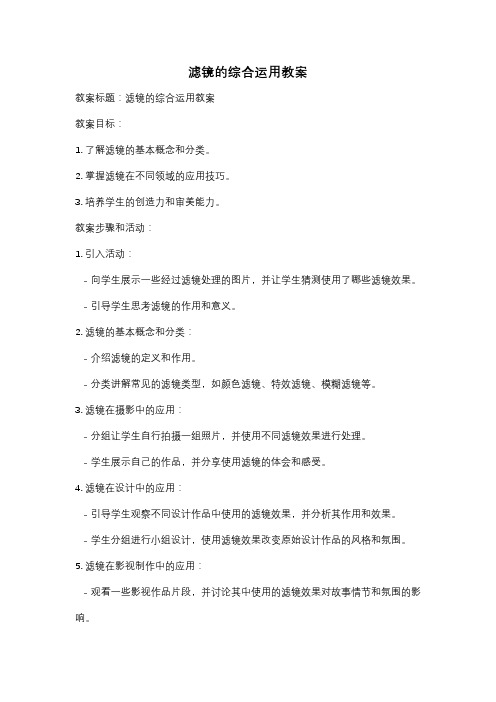
滤镜的综合运用教案教案标题:滤镜的综合运用教案教案目标:1. 了解滤镜的基本概念和分类。
2. 掌握滤镜在不同领域的应用技巧。
3. 培养学生的创造力和审美能力。
教案步骤和活动:1. 引入活动:- 向学生展示一些经过滤镜处理的图片,并让学生猜测使用了哪些滤镜效果。
- 引导学生思考滤镜的作用和意义。
2. 滤镜的基本概念和分类:- 介绍滤镜的定义和作用。
- 分类讲解常见的滤镜类型,如颜色滤镜、特效滤镜、模糊滤镜等。
3. 滤镜在摄影中的应用:- 分组让学生自行拍摄一组照片,并使用不同滤镜效果进行处理。
- 学生展示自己的作品,并分享使用滤镜的体会和感受。
4. 滤镜在设计中的应用:- 引导学生观察不同设计作品中使用的滤镜效果,并分析其作用和效果。
- 学生分组进行小组设计,使用滤镜效果改变原始设计作品的风格和氛围。
5. 滤镜在影视制作中的应用:- 观看一些影视作品片段,并讨论其中使用的滤镜效果对故事情节和氛围的影响。
- 学生分组进行影视拍摄,运用滤镜效果创造特定的视觉效果。
6. 总结和展示:- 学生汇总自己的学习成果,展示使用滤镜后的照片、设计作品和影视片段。
- 引导学生总结滤镜的综合运用技巧和注意事项。
教案评估:1. 学生对滤镜的基本概念和分类的理解程度。
2. 学生在摄影、设计和影视制作中运用滤镜的创造力和技巧。
3. 学生对滤镜运用的反思和总结能力。
教案扩展:1. 鼓励学生自行探索更多滤镜效果,拓宽视野和创作思路。
2. 组织学生参观摄影展览、设计展览或影视制作工作坊,深入了解滤镜在实际应用中的精彩表现。
3. 引导学生研究滤镜的发展历史和未来趋势,了解滤镜技术的前沿发展。
初中的滤镜处理教案

初中的滤镜处理教案教学目标:1. 让学生了解滤镜的基本概念和作用;2. 培养学生运用滤镜处理图像的技能;3. 引导学生探索滤镜的创意应用,提高审美能力。
教学重点:1. 滤镜的基本概念和作用;2. 滤镜处理图像的技能。
教学难点:1. 滤镜的创意应用。
教学准备:1. 电脑、投影仪等教学设备;2. 图像处理软件(如Photoshop、美图秀秀等);3. 滤镜素材库。
教学过程:一、导入(5分钟)1. 向学生展示一些经过滤镜处理的图片,引导学生思考:这些图片是如何变美的?2. 学生分享自己的看法,教师总结:滤镜是一种图像处理工具,可以改变图片的色彩、亮度、对比度等,使图片更加美观。
二、滤镜的基本概念和作用(10分钟)1. 教师简要介绍滤镜的基本概念:滤镜是一种图像处理技术,通过对图片进行数学运算,实现对图片的视觉效果改变。
2. 教师讲解滤镜的作用:改善图片质量、增强图片美感、创意图片设计等。
三、滤镜处理图像的技能(10分钟)1. 教师演示如何使用图像处理软件打开滤镜库,引导学生了解滤镜的种类和功能。
2. 学生跟随教师操作,学习如何为图片添加滤镜效果。
3. 教师布置实践任务:让学生运用滤镜处理一张图片,尝试不同的滤镜效果,并保存成果。
四、滤镜的创意应用(10分钟)1. 教师展示一些创意滤镜应用的例子,如将人物照片变成卡通风格、将风景照片变成水墨画风格等。
2. 学生分组讨论,思考如何运用滤镜进行创意设计。
3. 学生分享自己的创意想法,教师给予指导和鼓励。
五、总结与评价(5分钟)1. 教师引导学生回顾本节课所学内容,总结滤镜的基本概念、作用和应用技巧。
2. 学生展示自己制作的滤镜效果图片,互相评价、交流心得。
教学反思:本节课通过讲解滤镜的基本概念和作用,让学生了解滤镜在图像处理中的重要性。
通过实践操作,学生掌握了滤镜处理图像的技能,并能够运用滤镜进行创意设计。
在教学过程中,教师应注重引导学生思考和探索,鼓励学生发挥创意,提高审美能力。
滤镜运用教学设计教案

滤镜运用教学设计教案教案标题:滤镜运用教学设计教案教学目标:1. 了解滤镜的基本概念和功能。
2. 掌握不同类型滤镜的应用场景和效果。
3. 学会在摄影或图像处理中正确运用滤镜,提升作品的表现力和艺术效果。
教学内容:1. 滤镜的概念和分类:a. 透明滤镜:如UV滤镜、保护镜等。
b. 色彩滤镜:如彩色滤镜、渐变滤镜等。
c. 特效滤镜:如星光滤镜、柔焦滤镜等。
d. 其他滤镜:如偏振镜、中性密度滤镜等。
2. 滤镜的应用场景和效果:a. 透明滤镜的应用:保护镜的作用、UV滤镜的防紫外线效果等。
b. 色彩滤镜的应用:增强或改变画面的色彩效果、渐变滤镜的运用等。
c. 特效滤镜的应用:创造特殊的光影效果、柔焦滤镜的运用等。
d. 其他滤镜的应用:减少反射或增加曝光时间等。
3. 滤镜的正确使用技巧和注意事项:a. 选择合适的滤镜类型和尺寸。
b. 正确安装和拆卸滤镜。
c. 控制滤镜的强度和效果。
d. 避免滤镜引起的光线损失和色彩失真。
教学步骤:1. 导入:通过展示一些应用滤镜后的摄影作品或图像,引起学生对滤镜的兴趣和好奇心。
2. 知识讲解:介绍滤镜的基本概念、分类和应用场景,让学生了解滤镜的作用和效果。
3. 案例分析:展示一些具体的应用案例,让学生分析滤镜的使用方式和效果,并讨论其优缺点。
4. 操作演示:示范如何正确使用滤镜,包括选择合适的滤镜类型和尺寸、安装和拆卸滤镜、调节滤镜的强度等。
5. 实践练习:让学生在指导下进行滤镜的实际操作练习,如在摄影中运用滤镜拍摄照片或在图像处理软件中应用滤镜效果。
6. 总结归纳:总结滤镜的使用技巧和注意事项,并强调正确运用滤镜能够提升作品的表现力和艺术效果。
7. 拓展延伸:鼓励学生进一步探索和尝试其他类型的滤镜,拓宽他们的视野和创作能力。
8. 作业布置:要求学生在实际拍摄或图像处理中运用滤镜,完成一组作品,并撰写使用滤镜的心得体会。
教学评估:1. 学生参与度:观察学生在课堂中的积极参与程度和提问情况。
滤镜运用教学设计案例

滤镜运用教学设计案例案例:滤镜运用教学设计教学目标:1. 了解滤镜的基本概念和功能;2. 学会在图片编辑软件中运用滤镜进行图片处理;3. 提高学生的审美能力和艺术表达能力。
教学步骤:第一步:导入引入滤镜的概念,让学生了解滤镜在摄影和图像处理中的作用,分析滤镜对图片的影响和效果。
第二步:讲解1. 基本滤镜介绍。
讲解滤镜的基本分类和功能,包括色彩滤镜、特效滤镜、修饰滤镜等,展示不同滤镜的效果示例。
2. 滤镜运用原则。
介绍滤镜的运用原则,如不过度使用滤镜、根据图片主题选择合适的滤镜等。
3. 图片编辑软件介绍。
介绍常用的图片编辑软件,如Photoshop、Lightroom 等,讲解软件中滤镜功能的使用方法和操作步骤。
第三步:示范以一个具体的图片编辑案例进行示范,展示如何运用滤镜进行图片处理。
首先选择一张原始图片,然后逐步运用不同滤镜效果对其进行处理,展示不同滤镜效果的差异和特点。
同时,讲解每个滤镜的具体参数和调节方法。
第四步:实践让学生自己动手进行实践,选择一张自己喜欢的图片进行编辑和处理。
要求学生根据图片的主题和表达需求,选择合适的滤镜效果对图片进行处理,并调整滤镜的参数以达到理想的效果。
学生可以在图片编辑软件上进行实践,也可以使用手机上的滤镜应用进行处理。
第五步:评价评价学生的图片处理效果和运用滤镜的能力。
要求学生写一份简短的反思报告,分析自己选择的滤镜效果是否符合图片的主题和表达需求,并提出改进意见。
同时,让学生互相欣赏和评价彼此的作品,提升学生的审美能力和艺术表达能力。
教学资源:1. 图片编辑软件:Photoshop、Lightroom等;2. 相关教学PPT;3. 示例图片和滤镜效果展示。
教学效果评价:通过对学生的实践操作和反思报告的评价,评估学生是否掌握滤镜的基本概念和功能,是否能够独立运用滤镜进行图片处理,并且根据学生的作品评分和互相评价来评估学生的审美能力和艺术表达能力。
教学反思:滤镜运用教学设计案例可以帮助学生了解滤镜的基本概念和功能,并提高他们在图片处理中的表达能力。
滤镜教学文案设计方案
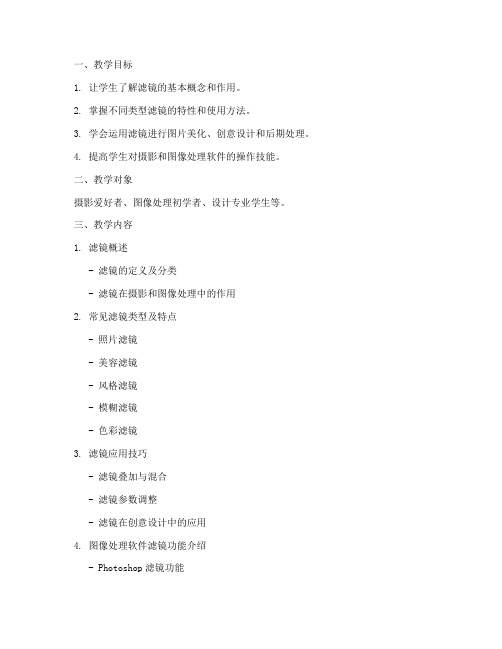
一、教学目标1. 让学生了解滤镜的基本概念和作用。
2. 掌握不同类型滤镜的特性和使用方法。
3. 学会运用滤镜进行图片美化、创意设计和后期处理。
4. 提高学生对摄影和图像处理软件的操作技能。
二、教学对象摄影爱好者、图像处理初学者、设计专业学生等。
三、教学内容1. 滤镜概述- 滤镜的定义及分类- 滤镜在摄影和图像处理中的作用2. 常见滤镜类型及特点- 照片滤镜- 美容滤镜- 风格滤镜- 模糊滤镜- 色彩滤镜3. 滤镜应用技巧- 滤镜叠加与混合- 滤镜参数调整- 滤镜在创意设计中的应用4. 图像处理软件滤镜功能介绍- Photoshop滤镜功能- Lightroom滤镜功能- Capture One滤镜功能四、教学步骤1. 理论讲解- 通过PPT、视频等形式,向学生介绍滤镜的基本概念、类型及特点。
- 分析滤镜在摄影和图像处理中的应用场景。
2. 实践操作- 以实际案例为基础,指导学生使用滤镜进行图片处理。
- 分组练习,让学生在操作过程中发现问题、解决问题。
3. 创意设计- 引导学生运用滤镜进行创意设计,培养学生的审美能力和创新思维。
- 组织学生进行作品展示和交流,提高学生的自信心和团队协作能力。
4. 总结与反思- 对本次课程进行总结,强调滤镜在图像处理中的重要性。
- 鼓励学生在日常生活中运用所学知识,提高自身审美水平。
五、教学评价1. 学生对滤镜知识的掌握程度- 通过课堂提问、作业检查等方式,评估学生对滤镜理论知识的掌握。
2. 学生操作技能的提高- 观察学生在实际操作中的表现,评估其操作技能的提高。
3. 学生创意设计能力的提升- 通过作品展示和交流,评估学生创意设计能力的提升。
4. 学生对课程的满意度- 通过问卷调查、访谈等方式,了解学生对课程的满意度。
六、教学资源1. 教学课件、视频、图片等教学资料。
2. 图像处理软件(如Photoshop、Lightroom等)。
3. 摄影作品、设计作品等实践案例。
滤镜有应用教案

滤镜有应用教案教案标题:滤镜的应用教案概述:本教案旨在向学生介绍滤镜的概念和应用,培养学生对滤镜的理解和运用能力。
通过课堂讲解和实践操作,学生将学会使用滤镜来改变照片的风格、增强图像的表现力,以及理解滤镜对图像传达信息的重要性。
教学目标:1. 了解滤镜的基本概念和功能;2. 掌握常见滤镜的使用方法,包括色彩、对比度、光圈等;3. 发展学生的审美能力,培养他们对图像处理的创造性思维;4. 能够运用滤镜改变照片的风格,并使其视觉效果更为出色。
教学重点:1. 滤镜的原理和分类;2. 常见滤镜的使用方法;3. 使用滤镜增强照片的视觉效果。
教学准备:1. 电脑或移动设备;2. 安装有图像编辑软件(例如Adobe Photoshop,Lightroom等);3. 准备一些样例图像,包括风景、人物等各类照片。
教学过程:Step 1: 引入(5分钟)通过展示一张普通的照片和经过滤镜处理后的照片,引发学生对滤镜的兴趣和好奇心。
引导学生思考为什么有些照片看起来更加吸引人,因为滤镜的使用可能起到了很大的作用。
Step 2: 滤镜的介绍(10分钟)讲解滤镜的基本概念和分类。
解释滤镜是如何通过改变光线的传输方式来调整图像的色彩、对比度、光圈等参数。
同时,介绍常见的滤镜种类,如色彩滤镜、渐变滤镜和特效滤镜等。
Step 3: 常见滤镜的使用方法(15分钟)详细讲解几种常见滤镜(例如饱和度调整、曝光调整、锐化、模糊等)的使用方法和效果。
通过图例和实际操作演示,在图像编辑软件上显示不同滤镜的效果,使学生能够直观地理解各种滤镜的作用和效果。
Step 4: 实践操作(20分钟)要求学生打开自己的照片编辑软件,在提供的样例照片上尝试应用不同的滤镜。
鼓励学生在操作过程中发挥创造力,根据自己的审美选择适合的滤镜。
学生需要注意滤镜的使用量和应用范围,避免过度调整影响图像质量。
Step 5: 分享与总结(10分钟)学生分享他们编辑后的照片,并陈述他们使用滤镜的目的和效果。
PS滤镜教案

本节内容
扩散亮光 切变 球面化 水波 旋转扭曲 置换
11.6.1 波浪
“波浪”滤镜可以在图像上创建类似镜类似,但只能控制波纹的数量和 大小。
11.6.3 玻璃
“玻璃”滤镜可以使图像像是透过不同类型的玻璃进行观看的 效果。
11.6.4 海洋波纹
“方框模糊”滤镜可以基于相邻像素的平均颜色值来模糊图像,生 成的模糊效果类似于方块模糊。
11.5.4 高斯模糊
“高斯模糊”滤镜可以向图像中添加低频细节,使图像产生一种朦 胧的模糊效果。
11.5.5 进一步模糊
“进一步模糊”滤镜可以平衡已定义的线条和遮蔽区域的清晰边缘 旁边的像素,使变化显得柔和(该滤镜属于轻微模糊滤镜,并且没 有参数设置对话框)。
11.3 风格化滤镜组
本节内容
查找边缘 等高线 风 浮雕效果 扩散
11.3 风格化滤镜组
本节内容
拼贴 曝光过度 凸出 照亮边缘 课堂案例——利用查找边缘滤镜制作速写效果 课堂案例——利用拼贴滤镜制作破碎效果
11.3.1 查找边缘
“查找边缘”滤镜可以自动查找图像像素对比度变换强烈的边界, 将高反差区变亮,将低反差区变暗,而其他区域则介于两者之间, 同时硬边会变成线条,柔边会变粗,从而形成一个清晰的轮廓。
11.4.3 喷溅
“喷溅”滤镜可以用来模拟喷枪,使图像产生墨水喷溅的艺术 效果。
11.4.5 强化的边缘
“强化的边缘”滤镜可以强化图像的边缘。
11.4.6 深色线条
“深色线条”滤镜可以用短而绷紧的深色线条绘制暗区,用长而白 的线条绘制亮区。
11.4.7 烟灰墨
“烟灰墨”滤镜像是用蘸满油墨的画笔在宣纸上绘画,可以使用非 常黑的油墨来创建柔和的模糊边缘。
滤镜的应用教案
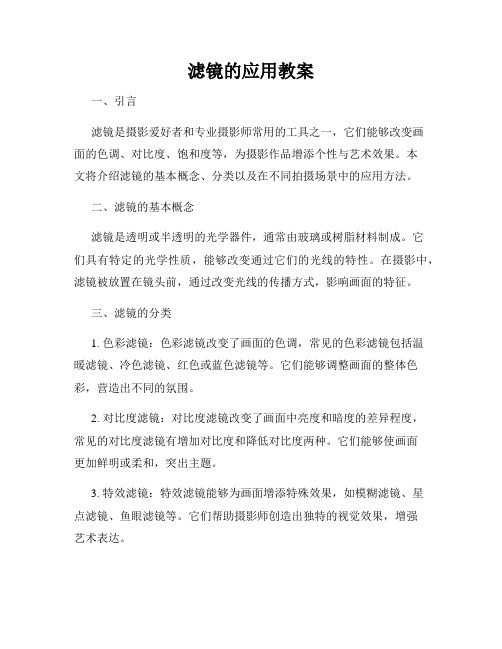
滤镜的应用教案一、引言滤镜是摄影爱好者和专业摄影师常用的工具之一,它们能够改变画面的色调、对比度、饱和度等,为摄影作品增添个性与艺术效果。
本文将介绍滤镜的基本概念、分类以及在不同拍摄场景中的应用方法。
二、滤镜的基本概念滤镜是透明或半透明的光学器件,通常由玻璃或树脂材料制成。
它们具有特定的光学性质,能够改变通过它们的光线的特性。
在摄影中,滤镜被放置在镜头前,通过改变光线的传播方式,影响画面的特征。
三、滤镜的分类1. 色彩滤镜:色彩滤镜改变了画面的色调,常见的色彩滤镜包括温暖滤镜、冷色滤镜、红色或蓝色滤镜等。
它们能够调整画面的整体色彩,营造出不同的氛围。
2. 对比度滤镜:对比度滤镜改变了画面中亮度和暗度的差异程度,常见的对比度滤镜有增加对比度和降低对比度两种。
它们能够使画面更加鲜明或柔和,突出主题。
3. 特效滤镜:特效滤镜能够为画面增添特殊效果,如模糊滤镜、星点滤镜、鱼眼滤镜等。
它们帮助摄影师创造出独特的视觉效果,增强艺术表达。
4. 保护滤镜:保护滤镜主要用于保护镜头,防止灰尘、指纹等对镜片的损害。
它们不对画面特征产生实质影响。
四、滤镜的应用方法1. 选择合适的滤镜:根据拍摄主题和效果需求,选择合适的滤镜。
可以在实践中尝试不同滤镜,了解它们对画面的影响,并进行合理的搭配使用。
2. 注意光线条件:在使用滤镜时,要注意当前的光线条件。
不同滤镜对光线的要求与适应能力不同,需要根据实际情况做出调整,以达到最佳效果。
3. 控制滤镜的强度:滤镜通常具有不同的强度选项,如可调节强度或不同密度的灰度滤镜。
合理控制滤镜的强度可以获得更加自然和平衡的画面效果。
4. 深思熟虑的应用:使用滤镜时,要经过认真思考和实验,慎重决策。
不同滤镜对同一场景可能产生截然不同的影响,需要根据自己的创作意图做出理性选择。
五、实践案例1. 风景摄影中的滤镜应用:使用温暖滤镜可以增添黄昏时分的温暖色调,使用中灰滤镜可以延长快门速度拍摄流水效果。
第11章-滤镜PPT课件

图11.1 自由变换
2021/4/8
图11.12 模糊地平线
15
11.3 月色效果制作
(7)新建图层,命名为月亮,用椭圆选框工具画一个正圆, 白色填充,如图11.13所示。
(8)把选区左移20像素,按Delete键进行删除,得到一轮 新月,效果如图11.14所示。
图11.13 绘制正圆
图11.14 绘制月亮
4. 比例:【波浪】滤镜按“缩放”比例设置来调整水平和 垂直方向的波动幅度。
5. 未定义区域:【波浪】滤镜规定了两种处理边缘空缺的 办法,即“折回”和“重复边缘像素”,该功能同【切变】 滤镜。
6. 类型:从中可选择三种波动方式,“正弦”、“三角形 ”和“方形”。
7. 随机化:它能随机改变在前面设定下的波浪效果,并可 以多次操作。如果用户对某一次的设置效果不满意,单击此 按钮一次,它就产生一个新的波浪效果。
图11.1 原图
2021/4/8
图11.2 水彩画纸效果
8
11.2 水彩画效果
(3) 单击【通道】面板下部的【新建通道】按钮,新建一个名为 Alpha1的通道,如图所示,并用黑色填充 。
(4) 执行【滤镜】|【杂色】|【添加杂色】命令,设置数量为50%, 分布为高斯分布,选择【单色】复选框,效果如图11.3所示。
图11.21 调整色阶
2021/4/8
图11.22 调节阈值
21
11.4 夕阳无限好
⑼ 执行【滤镜】|【模糊】|【动感模糊】命令,在对话框中适当设 置模糊值,效果如图11.23所示。
⑽ 执行【编辑】|【变换】|【扭曲】命令,适当调节,效果如图 11.24所示。
图 11.23 动感模糊
2021/4/8
- 1、下载文档前请自行甄别文档内容的完整性,平台不提供额外的编辑、内容补充、找答案等附加服务。
- 2、"仅部分预览"的文档,不可在线预览部分如存在完整性等问题,可反馈申请退款(可完整预览的文档不适用该条件!)。
- 3、如文档侵犯您的权益,请联系客服反馈,我们会尽快为您处理(人工客服工作时间:9:00-18:30)。
《第11课滤镜》教学设计
灵武市回民中学王娟
一、教材分析
本课教学内容选自宁夏教育厅教研室编著的(义务教育教科书)《信息技术八年级(上)中的《第11课滤镜》的内容,通过对图片作品加入滤镜的特殊效果,了解滤镜的作用及一般操作方法,掌握“渲染”、“杂色”和“模糊”滤镜的使用方法。
八年级学生对一些特殊处理效果好的图片非常感兴趣,只是苦于自己的技术有限,不能实现各种效果,本节课刚好通过滤镜的操作可以相对简单的调整图片的特殊效果,学生的积极性肯定会很高。
二、学情分析:
学生经过前面几节课的学习,对Photoshop软件已经比较熟悉,而且随着内容的深入,学生的兴趣越来越浓,滤镜的神奇效果更是很能打动学生。
本课的操作本身并不难,关键在于滤镜的合理选择,及参数的设置。
在展示作业环节,我用到了PPT模板,虽然初中阶段还未系统学习使用PPT,但学生在小学阶段已经初步学习了PPT 软件,掌握了文字输入和插入图片等基本操作,具有足够的技术准备。
三、教学方法和教学策略:
教学方法:结合自主探究学习模式,教师引导,以学生发展为本,采用情景导入和任务驱动法、讲练、反思、再练相结合的教学方法,引导学生主动参与,调动学生的积极性,充分挖掘学生的自学能力,同时提高拓展,在题材的选择方面尽量选择学生感兴趣的题材,同时留足足够时间让学生参与。
最后进行作品展示,让学生有成就感,收获成功的喜悦。
教学策略:
创设情境:通过展示图像的变化入手,激发学生探究图像变化原因的好奇心,从而激发学习兴趣。
任务驱动:设置三个任务,层层深入,由简到难。
合作学习自主探究:教师把任务发给学生,学生通过阅读课本、观看微课、小组讨论,找到完成任务的方法完成任务。
教师指导和评价:每个任务完成后教师加以点评,对于完成出色的学生、小组加以表扬和肯定。
对于学生都完成不好的有难度的任务教师加以讲解和指导。
最后所有学生提交作品,教师根据完成情况对本节课教学内容进行反思,也为后面的教学提供依据。
四、学习目标
1.知识与技能:
(1)了解滤镜的作用和分类。
(2)掌握Photoshop的“镜头光晕”、“云彩”、“杂色”、“模糊”等滤镜的操作方法。
2.过程与方法:
(1)通过对主题图片的处理,掌握多种滤镜的操作方法。
(2)在对图片设置滤镜效果的过程中,了解滤镜的作用与滤镜的分类,选择性地使用其他滤镜功能。
3.情感态度和价值观:
(1)通过浏览滤镜处理过的图片来激发学生学习的源动力。
(2)通过自主探究和小组合作学习,提高学生的计算机实践能力,提升其综合信息素养。
五、教学重难点:
教学重点:
掌握“镜头光晕”、“云彩”、“杂色”、“模糊”等滤镜的操作方法教学难点:
根据需要设置滤镜效果与滤镜参数
六、教学准备:
计算机及多媒体广播教学系统、Photoshop软件、教学课件、图像素材、微课、操作小助手、学生作品展示演示文稿模板。
七、教学过程。
